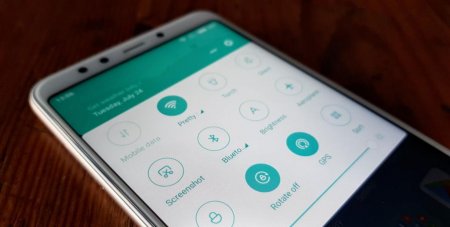Як зробити прінтскрін на "Андроїд": способи для різних пристроїв
У якийсь певний момент у власників смартфонів і планшетів на базі Android виникає ситуація, коли необхідно зробити прінтскрін, або скріншот екрану. Як це зробити на комп'ютері знають всі, але от з мобільними пристроями виникають проблеми.
Для більшості моделей, випущених не більше чотирьох років тому, підходить універсальний спосіб: кнопки живлення і зниження гучності. Однак на самих сучасних пристроях «Самсунг» прінтскрін створюється за допомогою утримання кнопки включення і «Додому». На деяких гаджетах працюють обидва способи, а деякі підтримують лише останній.
Як зробити прінтскрін на «Андроїд»: універсальний спосіб
Існує кілька способів створення прінтскріна на пристроях, що працюють на «Андроїд». Серед них є і один універсальний, що підходить більшості гаджетів. Для того щоб зробити знімок екрану, не потрібно заглядати в меню смартфона. Для цього знадобляться тільки кнопки, розташовані на корпусі. Щоб зробити скріншот, необхідно одночасно натиснути кнопку живлення і нижню половину кнопки гучності. Потримати їх в такому положенні декілька секунд. Після пролунає звук затвора. Це означає, що прінтскрін був вдало зроблений і збережений. Залишається тільки увійти в галерею і знайти серед всіх зображень скріншот.Методи для певних марок
Однак у деяких користувачів виникають проблеми з тим, як зробити прінтскрін на «Андроїд». Бувають випадки, коли універсальний метод не спрацьовує і тоді стає незрозуміло, як зробити скріншот. У таких ситуаціях можна скористатися вказівками для певних моделей гаджетів.Скріншот на «Самсунг»
Виробники цієї марки постійно змінюють спосіб створення скріншоту на своїх пристроях. Тому і виникає таке питання, як зробити прінтскрін на «Андроїд» «Самсунг». Для пристроїв з операційною системою 2-ї серії і нижче, необхідно одночасно натиснути кнопки «Назад» і «Додому». Утримувати їх у такому положенні недовго. Після перейти у каталог файлів і знайти потрібне зображення.Для більшості моделей, випущених не більше чотирьох років тому, підходить універсальний спосіб: кнопки живлення і зниження гучності. Однак на самих сучасних пристроях «Самсунг» прінтскрін створюється за допомогою утримання кнопки включення і «Додому». На деяких гаджетах працюють обидва способи, а деякі підтримують лише останній.
Скріншот на HTC
На цих пристроях можна майже завжди використовувати стандартний метод створення скріншотів. Але виробник включив і ще один спосіб. Для цього необхідно утримувати разом кнопки включення живлення і «Додому» кілька секунд. Після готове зображення можна знайти в сховище файлів.Скріншот на LG
Виробники цих гаджетів просунулися далі. Вони створили не просто ще одну можливість зробити прінтскрін на «Андроїд», вони імплантували в операційну систему додаток QuickMemo, розташування у «шторкою». Щоб зробити знімок екрану достатньо лише натиснути на кнопку програми. Після можна буде прямо в ньому відредагувати вийшло зображення. Наприклад, користувач може обрізати або зафарбувати зайву інформацію і так далі.Скріншот на Lenovo
Крім стандартного способу, на цих пристроях є ще одна можливість зробити прінтскрін екрану на «Андроїд». Перший – відкрити випадаюче меню і натиснути кнопку «Скріншот». Другий спосіб – утримувати кнопку включення живлення. Коли з'явиться спливаюче меню, серед всіх опцій вибрати знімок екрану.Скріншот на Xiaomi
Як зробити прінтскрін на «Андроїд» на цих пристроях? Трьома способами. Перший – це універсальний: кнопка живлення і зниження гучності. Другий і третій – унікальні для цієї марки. Для того щоб зробити скріншот, потрібно затиснути кнопку зменшення гучності і кнопку з трьома горизонтальними смугами. І третій спосіб – це витягнути «шторку» і там натиснути на «Знімок».Як зробити прінтскрін на «Андроїд 5-7»
На пізніх версіях Android скріншот без панелі сповіщень можна зробити допомогою вбудованої функції. Для цього необхідно утримувати кнопку «Додому». Потім натиснути на «Google Now on Tap». Зроблений таким чином скріншот буде включати тільки робочий стіл, без будь-яких системних повідомлень і так далі.Скріншот на «Андроїд 3» і нижче
Для пристроїв з Андроїдом» третьої серії, необхідно утримувати кнопку «Останні додатки». Без будь-яких додаткових маніпуляцій буде зроблений скріншот. На жаль, на більш ранніх версіях операційної системи немає функції, яка б дозволила створити прінтскрін. Після ознайомлення з тим, як зробити прінтскрін на смартфоні або планшеті, проблем з цим виникати не буде. Головне – запам'ятати універсальний спосіб і той, що був створений для конкретної марки. Тоді робити знімок екрана можна буде найзручнішим методом.Цікаво по темі

Як зробити скріншот на Huawei: найбільш популярні і ефективні способи
Багато користувачів смартфонів і планшетів часто задаються питанням про те, як на Huawei зробити скріншот? Насправді нічого складного тут немає.

Як зробити скріншот на "ЗТЕ": інструкція
Всі смартфони на операційній системі Android використовують одні і ті ж інструменти і функціонал. Більшість елементів управління та інтерфейсу

Як зробити скріншот на "Віндовс Фон": інструкція
Операційна система для мобільних пристроїв від Microsoft хоч і не набула величезної популярності серед користувачів, але все одно має певну фан-базу.

Як зробити знімок екрану на «Андроїд»: варіанти і методи
Спробуємо розібратися, як зробити знімок екрану на «Андроїд», що для цього знадобиться і які моменти варто врахувати. Розберемо універсальні варіанти
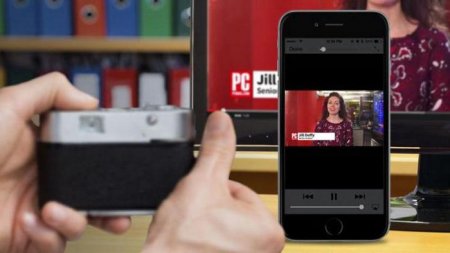
Як зробити скріншот на "Самсунг": всі способи
Одного разу з'являється необхідність сфотографувати зображення з екрану свого смартфона, для того щоб ...